我们在使用电脑时,都是需要长时间面对显示器的,所以显示器的亮度等就很重要,如果觉得不合适的话,可以调整对比度,很多win10系统用户不知道电脑对比度怎么调,针对这个问题
我们在使用电脑时,都是需要长时间面对显示器的,所以显示器的亮度等就很重要,如果觉得不合适的话,可以调整对比度,很多win10系统用户不知道电脑对比度怎么调,针对这个问题,接下来就给大家分享一下win10调对比度的方法吧。
推荐:win10系统下载64位
方法一:
1、按下win键+i键,点击轻松使用。
 22、点击高对比度,选我们喜欢的对比度后点击应用即可。
22、点击高对比度,选我们喜欢的对比度后点击应用即可。
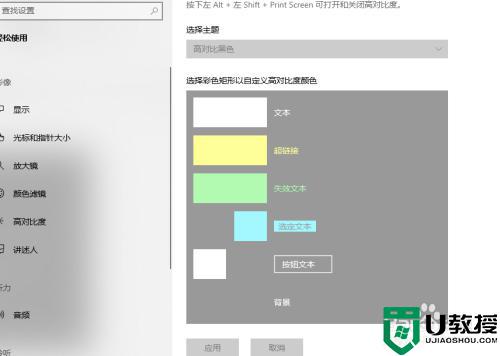 3方法二:
3方法二:
1、我们右击桌面空白处,点击NVIDIA控制面板。
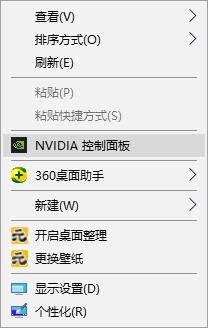 42、点击调整桌面颜色设置,滑动对比度调整好之后点击应用即可!
42、点击调整桌面颜色设置,滑动对比度调整好之后点击应用即可!
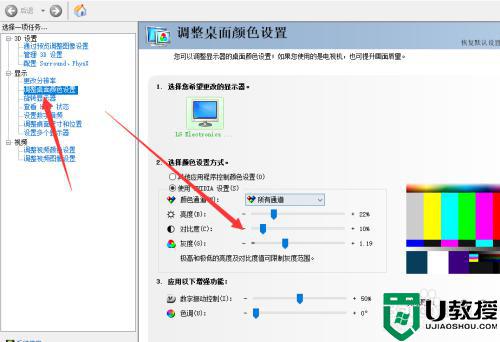
上述给大家讲解的就是win10电脑对比度的详细调整方法,如果你也有需要的话,那就学习上面的方法来进行调整吧。
